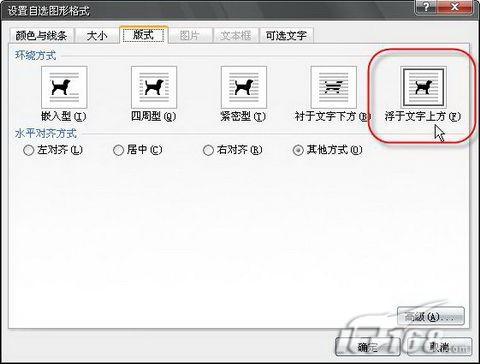
图1 Word 2007设置自选图形格式
二、巧用拼音指南
首先在文档中先输入变量,比如“x”,然后选中此字符,点击功能区“开始”选项卡“字体”功能组中“拼音指南”按钮,打开“拼音指南”对话框,如图2所示。在对话框的“拼音文字”下方的输入框中根据字符数量的多少输入相应数量的下划线,确定后就可以了。
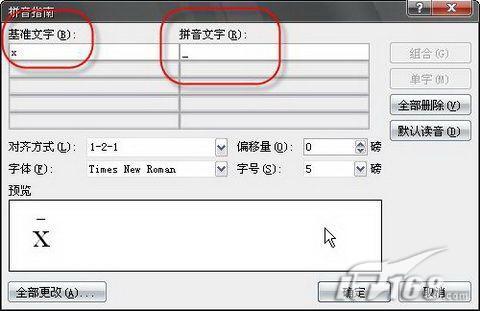
图2 Word 2007拼音指南
三、巧用双行合一
点击功能区“开始”选项卡“段落”功能组中“中文版式”按钮,在弹出的菜单中点击“双行合一”命令,打开“双行合一”对话框。在“文字”下方的输入框中输入“_ x”,注意,在下划线与字符“x”之间有一个空格。如图3所示,确定后就可以了。当然,得到的结果未必就正中我们的心意,可能还需要调整一下字号的大小。
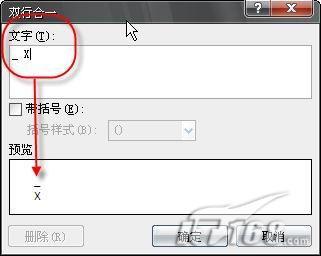 图3 Word 2007双行合一
图3 Word 2007双行合一
四、用域代码完成
用域代码来完成添加上划线的任务最显得有技术含量。所以,此法适合在人多的场合,尤其是MM们的面前显摆。实现的方法比较简单,要诀是多用键盘少用鼠标,以取得更好的显摆效果。
首先直接按下“Ctrl F9”快捷键,产生一个空域符号(一对大括号)。将鼠标定位于大括号内,然后输入如下代码“EQ \o(\s\up5(-),\s\do2(x))”,完成后按下“Shift F9”快捷键,就可以得到平均数的符号了。
如果不留神忘记后面的快捷键了,那也不要紧,输入域代码后,在其上点击右键,然后在弹出的菜单中点击“切换域代码”命令,也可以得到预期效果,如图4所示。
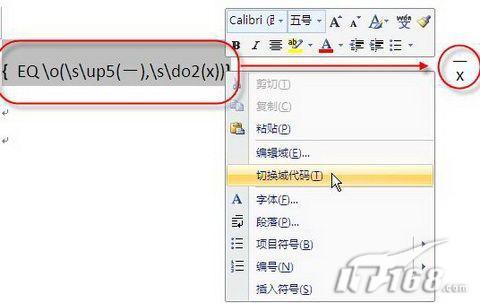
图4 Word 2007设置域代码
五、使用公式工具
如果我们的文档是DOCX格式,那么在Word 2007中的公式编辑器就是可用的。这种情况下,在字符上添加上划线就易如反掌了。
点击功能区“插入”选项卡“符号”功能组“公式”按钮中的圆周率符号,可以在文档中直接插入一个新的公式,同时在功能区中会新出现“公式工具”,其下选项卡为“设计”。点击此选项卡中“结构”功能组“导数符号”下的小三角形,在弹出的列表中点击“顶线和底线”中的“顶线”,如图5所示。最后,在文档中编辑好公式就行了。
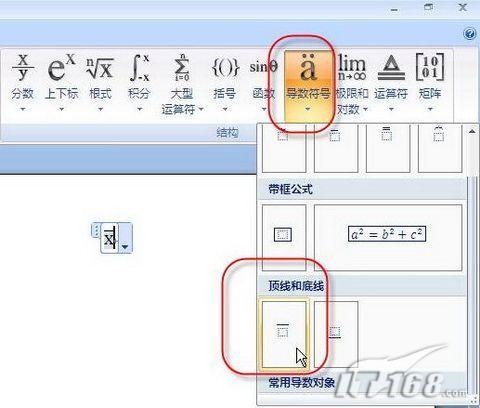
图5 Word 2007插入符号
当然,如果您安装了Mathtype 6的话,那么使用起来就更为方便了,如图6所示。使用Mathtype的话,不受Word版本的限制以及Word文档格式的限制,非常方便。只是插入的公式在文档中会做为图片处理。不过双击公式,仍会调用Mathtype打开,我们仍然可以方便地进行编辑处理。
 图6 Word 2007调用Mathtype
图6 Word 2007调用Mathtype
六、插入特殊符号
知道吗?其实这个上划线还可以利用插入符号的方法来解决的。点击功能区“插入”选项卡“符号”功能组中的“符号”按钮,在弹出的菜单中点击“其他符号”命令,打开“符号”对话框。点击“符号”选项卡,设置“字体”为“Symbol”,然后在下方符号列表中找到那条短的上划线,如图7所示(在希腊字母Alpha的前面)。选中此符号后,点击“插入”按钮,就可以得到图7中对话框前的符号所示效果了。
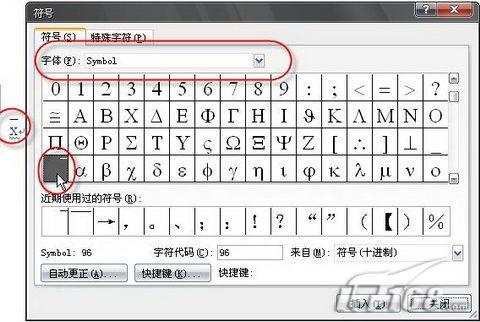 图7 Word 2007插入符号
图7 Word 2007插入符号
这个方法也挺方便吧?
好了,一口气说了这么多,也有点累了。其实,在Word中,可能还有更多的方法实现我们平时看起来不那么容易实现的任务。只要多学习,呵呵,没有不行的。